Find My iPhone enthält eine Funktion namens Find My, mit der Nutzer/innen ihre Geräte über ihre Apple ID finden können. Diese Funktion wird Aktivierungssperre genannt und ist auf iOS-Geräten standardmäßig aktiviert. Da ein gestohlenes iPhone nur von seinem ursprünglichen Besitzer benutzt werden kann, ist es für Diebe nutzlos. Diebe finden den Diebstahl des iPhones auch aufgrund der Einschränkungen des Telefons nicht interessant. iPhones sind für Diebe aufgrund dieser Einschränkungen nutzlos: Sie können nur von einem neuen Besitzer als Ersatzteil verwendet werden. Die Aktivierungssperre wird nur angezeigt, wenn das iPhone nicht ordnungsgemäß zurückgesetzt wurde. Normalerweise meldet sich eine Person beim iPhone an und setzt das Gerät zurück. Du musst hier auch deine Apple ID eingeben, um die Funktion „Wo ist?“ zu deaktivieren. Wenn du dein iPhone mit iTunes oder einem Mac entfernst, ohne vorher dein Apple ID-Kennwort einzugeben, bleibt der „Wo ist?“-Link bestehen, auch wenn er entfernt wurde – das Kennwort wird benötigt, um das iPhone nutzen zu können.
Voraussetzungen für PassFab Activation Unlocker
Es werden zum aktuellen Zeitpunkt nur folgende Apple Geräte uns Softwareversionen unterstützt.
Phone-Modelle: iPhone X, iPhone 8/8 Plus, iPhone 7/7 Plus, iPhone 6s/6s Plus, iPhone SE, iPhone 5s, usw.
iPad-Modelle: iPad Air, iPad Air 2, iPad Pro -inch 1st 12.9 (2015), iPad Pro 12.9-inch 2nd (2017), iPad Pro 9.7-inch (2016), iPad Pro 10.5-inch (2017), iPad mini 2, iPad mini 3, iPad mini 4.
iPod-Modelle: iPod Touch 7, iPod Touch 6
Weiterhin darf auf dem iPhone, iPad oder iPod nicht die neuste iOS 15-Version installiert sein, es muss eine ältere, maximal iOS 14-Version installiert sein. Unter iOS 15 gibt es aktuell noch keinen Jailbreak, deshalb darf diese Version nicht genutzt werden. Ein Downgrade ist nicht möglich.
Was ihr noch wissen solltet
Das Entsperren deines iOS-Geräts mit dieser Software ist eine maximal hämmernde Methode. Grundsätzlich kannst du dein iPhone danach wieder benutzen, aber du kannst keine Dienste nutzen, die die iCloud erfordern. Das heißt, man kann theoretisch die iPhone-Aktivierungssperre löschen, aber in der Realität ist es eher ein umgehen., Das iPhone ist immer noch unter dem Namen des vorherigen Nutzers bei Apple registriert. Da diese Verbindung noch besteht, ist es dir nicht möglich, die iCloud zu nutzen. Allerdings können Apple Music, der App Store und andere Apple-Dienste, die iCloud nicht als Grundlage benötigen, genutzt werden.
Wenn die Nutzung der Software funktioniert, liegt das iPhone hoffentlich schon lange in der Schublade. Wenn du bereits produktiv mit deinem Telefon gearbeitet hast, solltest du zuerst eine der anderen Möglichkeiten zum Entsperren deines iPhones ausprobieren. Andererseits solltest du dann viel häufiger aktualisieren, denn iOS 15 schließt die Sicherheitslücken, die für den Jailbreak genutzt werden.
Per „PassFab Activation Unlocker“ die Aktivierungssperre löschen
Kauft euch die Software „PassFab Activation Unlocker“ und installiert sie auf eurem Windows-Rechner oder Mac. Mit dieser könnt ihr dann iPhone Aktivierungssperre löschen ohne Apple ID. Obwohl löschen nicht ganz richtig ist.
Startet die Software und schließt das Gerät an, das ihr entsperren möchtet.
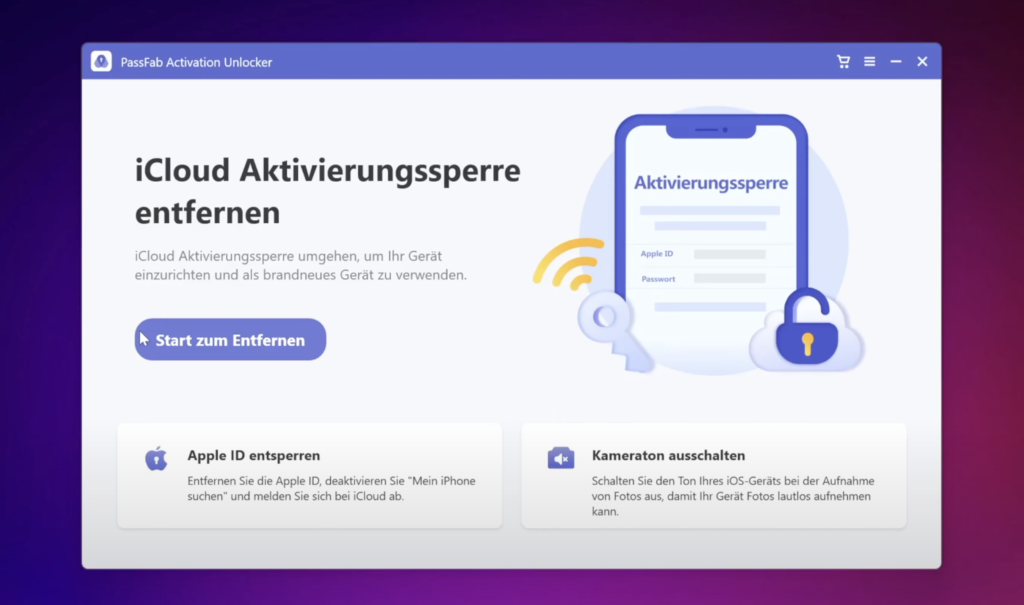
Klickt auf „Start zum Entfernen“.
Bestätigt, dass ihr die Sicherheitsvorkehrungen gelesen habt, setzt den Haken und klickt auf „Starten“.
Anschließend wird das Tool für den Jailbreak heruntergeladen.
Ab hier gibt es einen Unterschied, ob ihr einen Windows-Computer oder einen Mac verwendet.
Mac-Nutzer können den Jailbreak direkt auf dem laufenden Betriebssystem ausführen und benötigen keinen USB-Stick für den Jailbreak.
Windows-Nutzer müssen im nächsten Bildschirm einen USB-Stick angeben, auf dem eine Software für den Jailbreak installiert wird. Beachtet, dass der Inhalt des USB-Sticks für diesen Vorgang gelöscht wird. Erstellt euch also eine Kopie der Daten auf eurem Computer.
Wählt den USB-Stick in der Software aus und installiert die Jailbreak-Software darauf. Anschließend müsst ihr mit eurem Computer in das BIOS gehen und von dem USB-Stick booten. Welche Tastenkombination ihr bei eurem Modell dafür drücken müsst, zeigt euch die Software an.
Haltet euch an die Anweisungen im Jailbreak-Tool, um euer Gerät zu knacken.
Nachdem der Jailbreak erfolgreich auf eurem Gerät installiert wurde, startet wieder euer normales Betriebssystem, dies funktioniert indem ihr einfach den Rechner herunterfahrt, den USB-Stick herauszieht und den Computer dann wieder einschaltet.
Startet anschließend wieder die Software, welche euch dann alle Informationen zu eurem iPhone anzeigen sollte, und klickt unten rechts wieder auf „Starten“.
Anschließend wird die Aktivierungssperre entfernt und ihr könnt mit der Einrichtung des Gerätes fortfahren.
Solltet ihr noch Fragen haben, stellt sie unter diesem Artikel, oder unter dem Video auf YouTube.
Viel Erfolg!
Per „DNS“ die Aktivierungssperre löschen
So führst du iCloud Bypass DNS auf dem iPhone aus: (iphone Aktivierungssperre löschen ohne apple id)
Vergewissere dich, dass du eine SIM-Karte im iPhone eingelegt hast.
Richte dein iPhone normal ein. Wähle zunächst deine Sprache und dein Land aus. Wenn du diese Einrichtung bereits hinter dir hast, klicke einfach auf die Home-Taste und tippe auf Neustart.
Tippe im Bildschirm "Mit diesem Netzwerk verbinden" auf das i-Symbol neben dem Wi-Fi-Netzwerk und klicke auf die Home-Taste. Suche und tippe auf Weitere Wi-Fi-Einstellungen. Vorher darfst du keinen Internetdienst haben. Wenn ja, trenne oder vergiss das drahtlose Netzwerk.
Finde die Option zur Eingabe des DNS und gib eine der folgenden Optionen ein:Asien: 104.155.220.58
Südamerika: 35.199.88.219
Amerika: 104.154.51.7
Europa: 104.155.28.90
Andere: 78.100.17.60
Tippe auf Zurück und verbinde dich mit deinem Wi-Fi-Netzwerk. Dein Gerät wird mit dem nächsten Einrichtungsvorgang fortfahren. Tippe einfach auf Zurück.
Warte, bis der Überbrückungsbildschirm erscheint.
Scrolle zum Menü und beginne mit der Einrichtung deiner Kamera, Apps usw.Du kannst dein iPhone jetzt ohne den Fehler der Aktivierungssperre benutzen. Es gibt jedoch keine Garantie, dass dein Gerät vollständig entsperrt wird. Ähnlich wie bei der Methode, die wir zuvor vorgestellt haben.
Mit der Seite „www.iCloud.com/find“
Geht dazu wie folgt vor:
- Rufe die Seite www.iCloud.com/find auf.
- Melde dich mit deiner Apple-ID und dem zugehörigen Passwort an.
- Klicke oben auf „Alle Geräte“.
- Wähle das Gerät aus, das aus iCloud entfernt werden soll.
- Klicke auf „Aus dem Account entfernen“.
Quelle: Apple.com
Mit Hilfer von Vorbesitzer
Solltest du das Smartphone von einer Privatperson gekauft haben. Besteht die Möglichkeit, den Vorbesitzer zu kontaktieren und diesen zu fragen, ob er das Gerät aus der iCloud entfernen kann. Manchmal hilft auch eine Originalrechnung, um es mithilfe von Apple selbst zu lösen.
Wir hoffen, wir konnten euch dabei helfen, eure iPhone Aktivierungssperre zu löschen. Wenn Ihr noch Fragen habt, kontaktiert uns gerne.